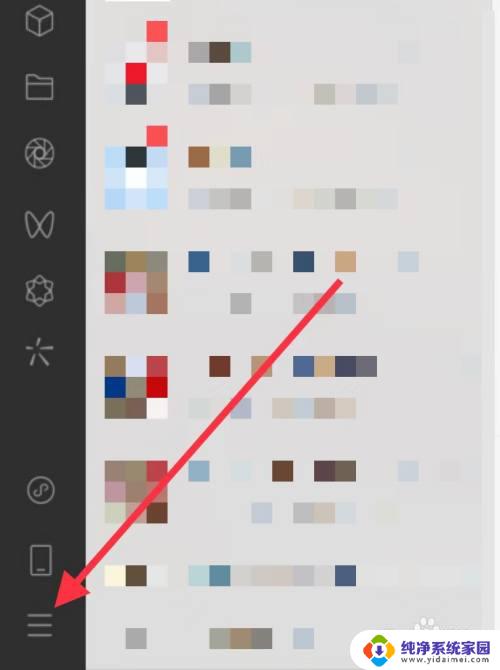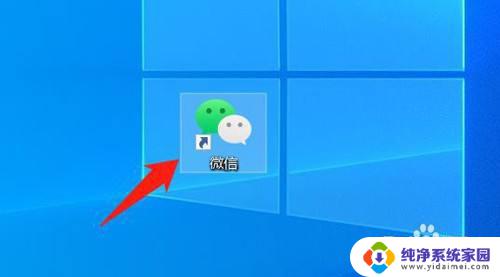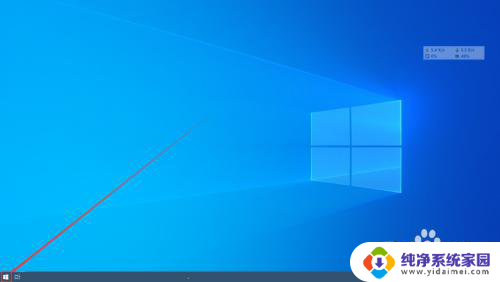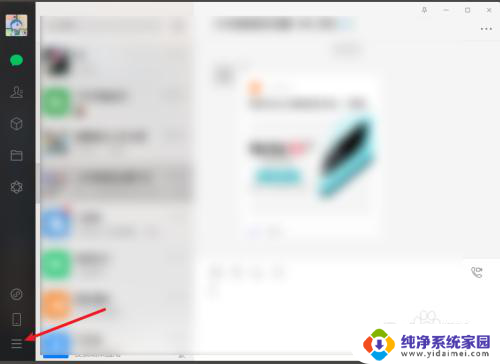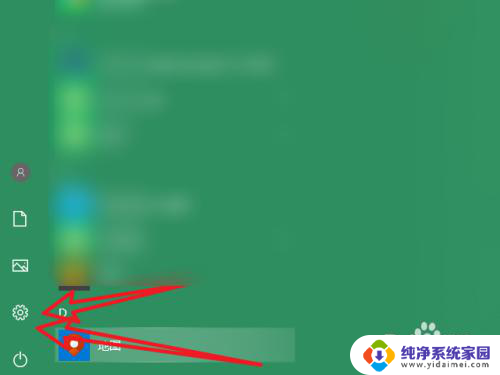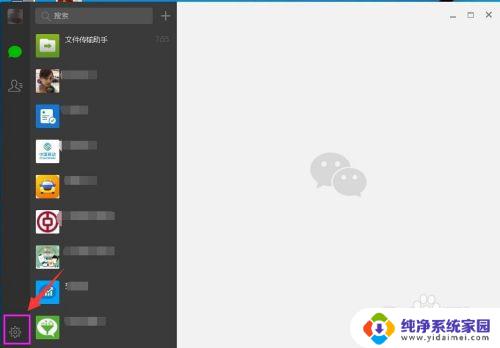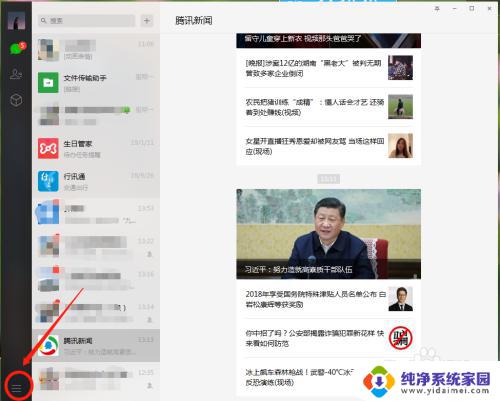如何关闭alt+a截图 电脑截图alt a快捷键关闭方法
更新时间:2023-11-03 08:47:28作者:xiaoliu
如何关闭alt+a截图,在日常使用电脑过程中,截图是一项经常会用到的操作,而快捷键也是提高我们效率的好帮手。其中Alt + A 是一种常用的截图快捷键,可以快速地截取屏幕上的内容。但是在完成截图后,很多人却不知道如何关闭该截图。本文将介绍如何关闭 Alt + A 截图,让大家在截图的同时也能高效地完成关闭操作。
具体步骤:
1.点击更多
打开电脑微信,点击左侧最下方的更多选项。
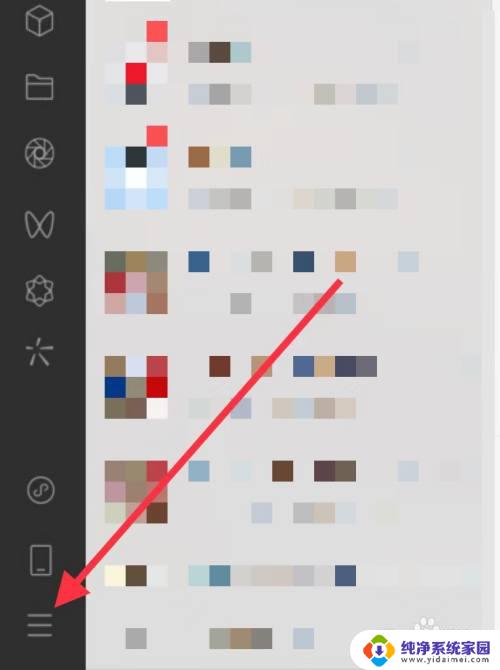
2.点击设置
点击新列表中的设置。
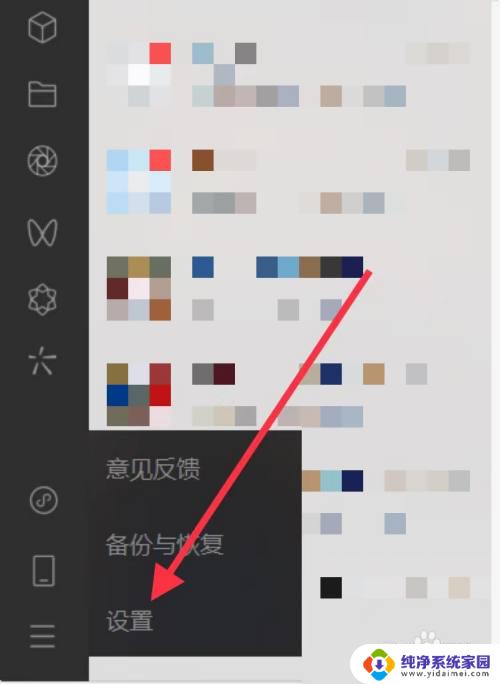
3.点击快捷键
找到并点击快捷键。
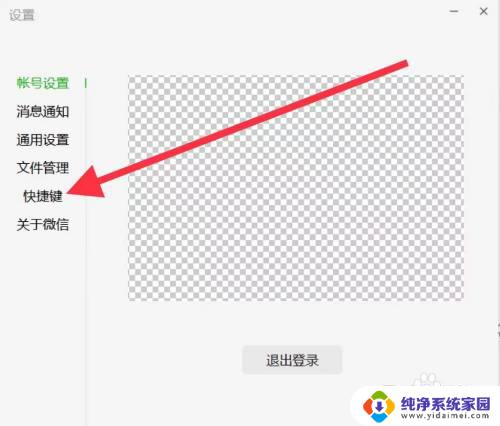
4.点击截取屏幕的快捷键
点击截取屏幕右侧的当前快捷键。
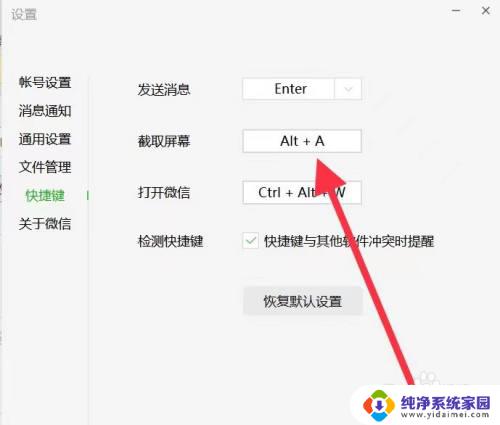
5.更改快捷键
键入其他快捷键并点击确定,即可关闭alt+a的截图功能。
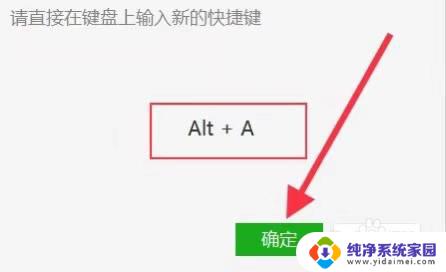
以上就是如何关闭alt+a截图的全部内容,如果有不清楚的地方,您可以根据小编的方法来操作,希望这篇文章能为您提供帮助。